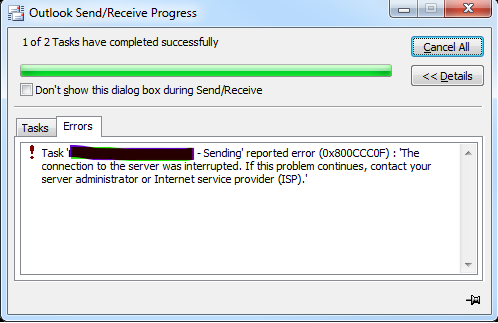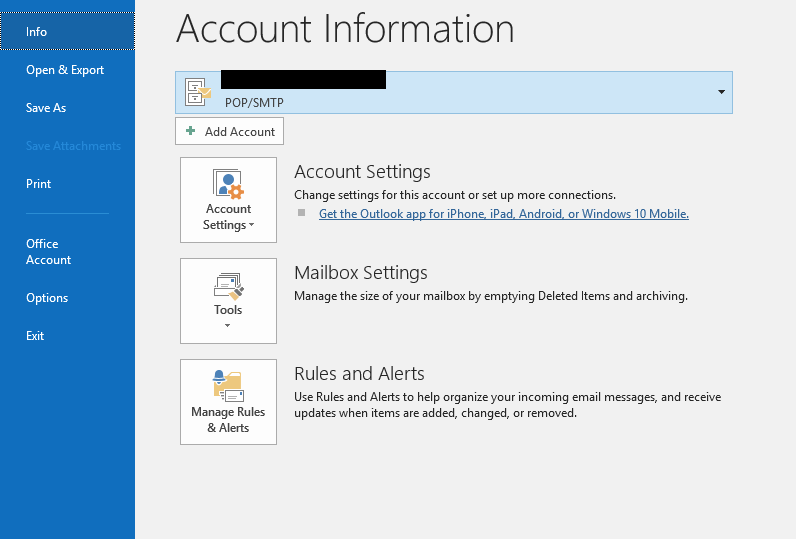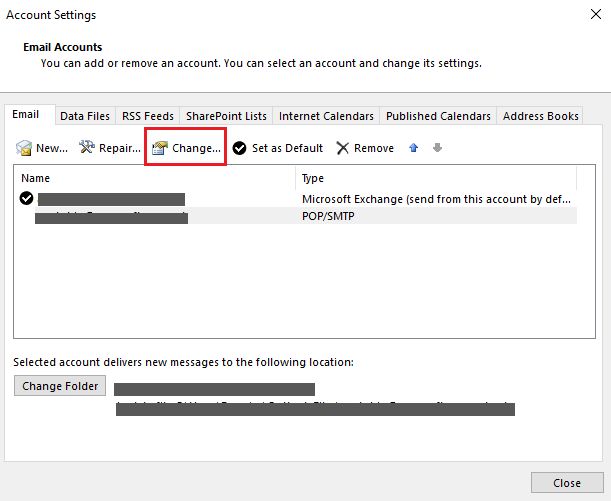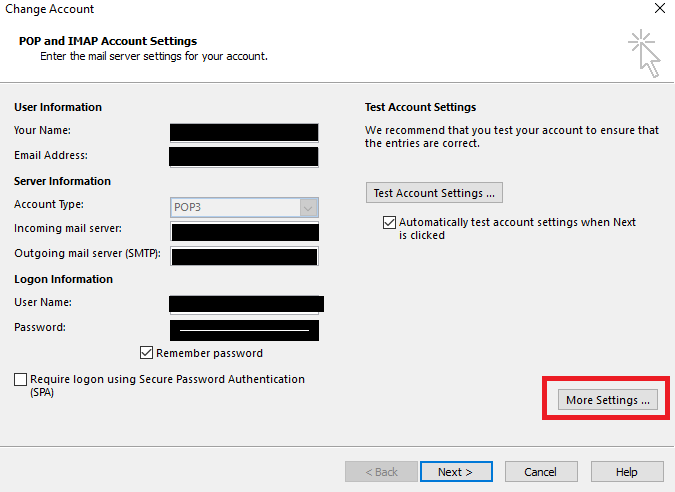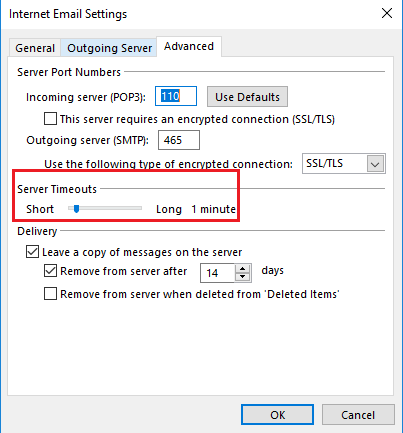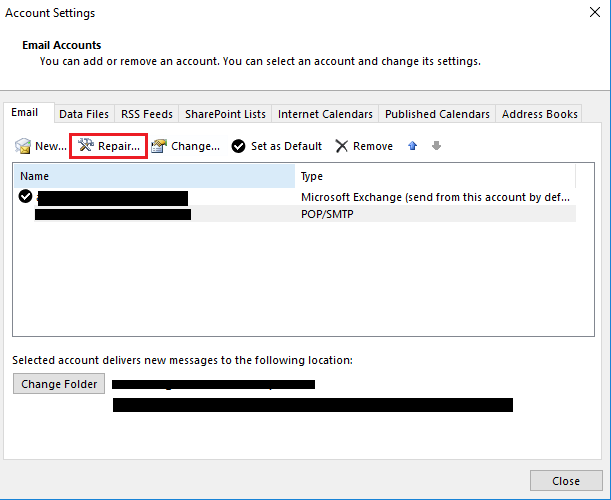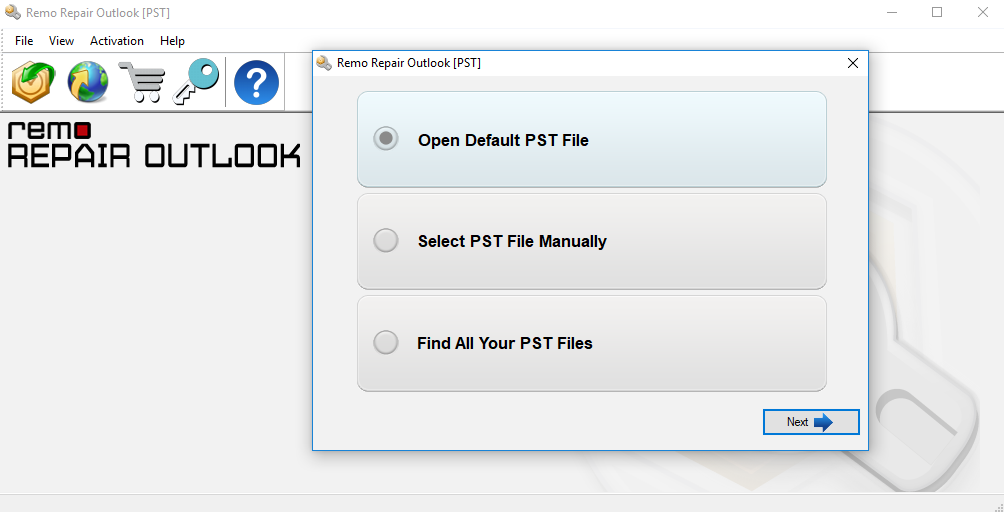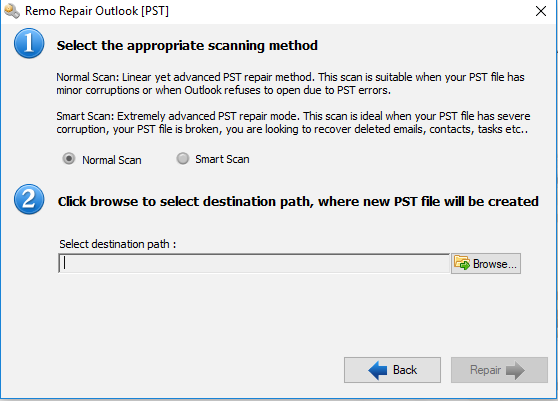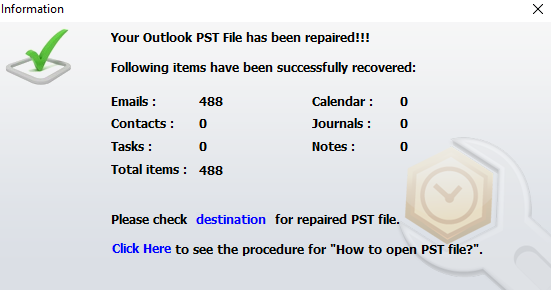Outlook 错误 0x800ccc0f 是一个非常常见的错误,在发送或接收电子邮件时会弹出。 当基于 SMTP 的电子邮件发送或接收操作无法执行时,通常会出现此问题。 此错误也称为 ‘time out error’ as当与服务器的连接中断时会出现这种情况。
此错误会阻止您的 Outlook 文件访问,并可能导致重要的 Outlook 数据丢失。
不过不用担心,这些都是由于账户配置、连接设置等问题导致Outlook中出现的一些错误。因此,如果您根据问题更改设置,则可以轻松解决。 在这种情况下,您可能会在单击后遇到发送和接收错误 0x800ccc0f Send/Receive 选项(刷新收件箱)。
- 驗證網絡連接
首先,請確保互聯網連接正常且穩定。 在大多數情況下,由於互聯網連接錯誤,會出現Outlook錯誤0x800ccc0f。 因此,請嘗試打開其他網站,如果未打開,請重新啟動路由器。
如果問題仍然存在,請測試第二種方法。
- 增加Outlook中的服務器超時設置
MS Outlook還具有自己的“服務器超時”欄,當您將其拖動到更長的設置時,該欄可以修復中斷的連接。 這也是解決Outlook錯誤0xc800ccc0f的一種廣泛使用的方法.
以下是在MS Outlook中增加服務器超時設置的步驟:
i. 打開 Outlook> Info>File.
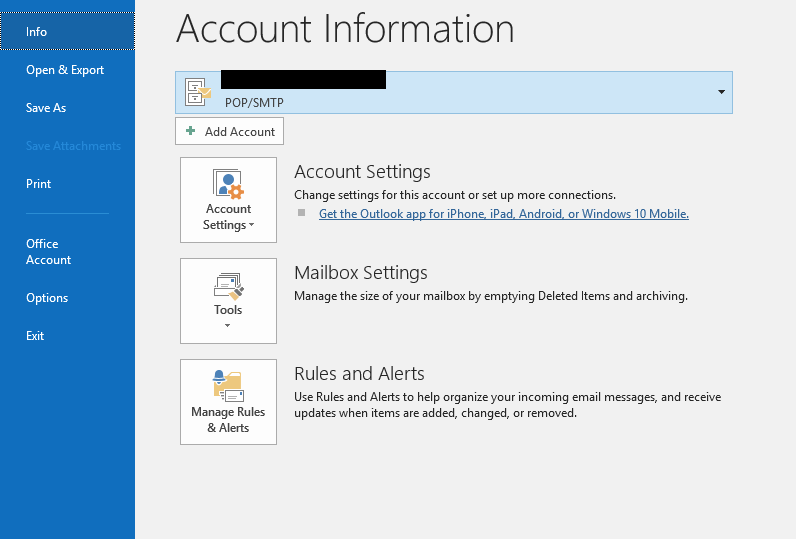
ii. 點擊 Account Settings 然後按 Account Settings 轉到“電子郵件帳戶”窗口,然後按 Change.
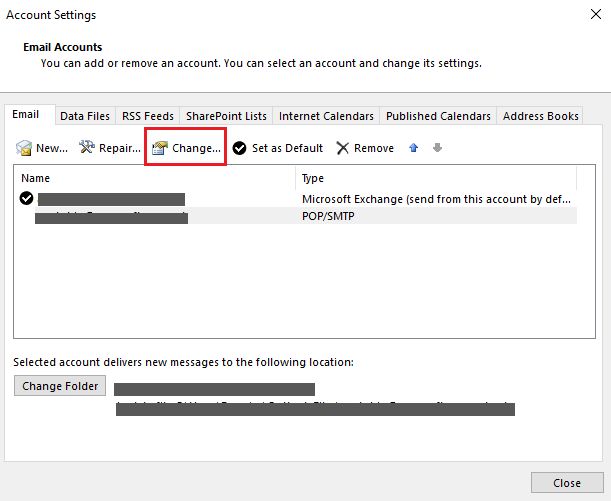
iii. 點擊 More Settings>Advanced tab> Server Timeouts 選項.
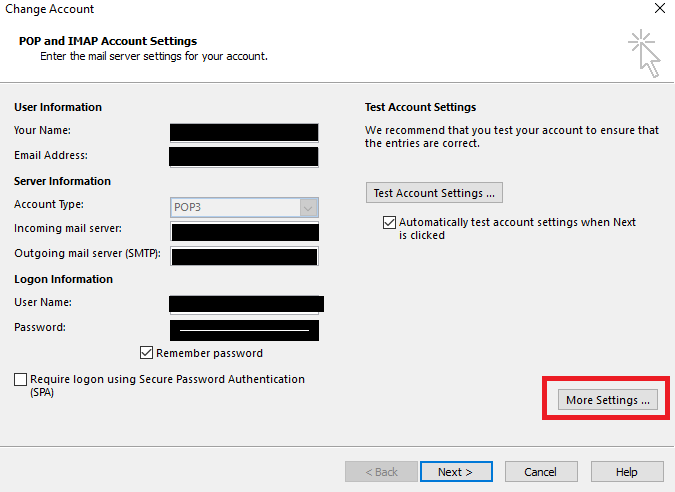
iv. 向右移動滑塊以增加時間.
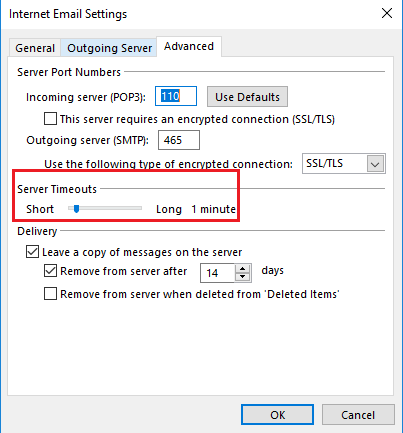
v. 請點擊 OK.
- 停用Windows防火牆和防病毒軟件
如果Windows防火牆正在使用任何第三方插件,則它可以阻止MS Outlook。 因此,停用防火牆可能是修復Outlook錯誤0x800ccc0f的可行解決方案。
推薦的: 您可以在Windows防火牆中使用MS Outlook和Express電子郵件客戶端設置適當的優先級,而不用禁用防火牆。 允許訪問以下兩個文件:
i. Outlook.exe (在 MS Outlook)
ii. Msimn.exe (在 Outlook Express)
禁用Windows防火牆的步驟:
i. 前往 Start 然後去 Control Panel.
ii. 選擇 System 和 Security.
iii. 然後點擊 Windows Firewall.
iv. 點擊 Turn Windows Firewall on and off.
v. 然後點擊的最後一個選項 Turn Off Windows Firewall. 請點擊 OK.
注意: 停用Windows防火牆可能會使您的設備容易受到未經授權的訪問.
禁用Windows防火牆後,必須手動為傳出電子郵件添加SMTP服務器名稱。 您還必須將傳入電子郵件的POP3服務器名稱添加到Outlook帳戶。
在Office 2016、2019中執行此操作的步驟:
i. 前往 MS Outlook 然後點擊 File.
ii. 然後選擇 Account Settings.
iii. 選擇 email account 然後點擊 Change.
iv. 在“外發郵件服務器(SMTP)”部分中鍵入服務器名稱,然後單擊 Add>POP3>Next.
v. 填寫正確的POP3郵件服務器詳細信息,然後單擊 Next.
vi. 點擊 More Settings> Outgoing Server.
輸入用戶名和密碼。
vii. 點擊 OK>Next>Finish.
任何掃描電子郵件的第三方防病毒軟件都可以限制Outlook的外發和內發電子郵件。 因此,關閉防病毒軟件可以修復Outlook錯誤0x800ccc0f。
推薦的: 除了禁用防病毒外,您還可以嘗試啟用防病毒和MS Outlook之間的無錯誤兼容性。 使Outlook與防病毒軟件兼容的準則可以參考相應的防病毒軟件的網站。
否則,您可以從Windows臨時禁用防病毒,然後按如下所示重新啟動操作系統:
i. 右鍵單擊Windows 10 taskbar 然後點擊 Task Manager.
ii. 選擇 Task Manager> Start-up tab.
iii. 點擊 Anti-virus utility> Click on Disable.
iv. 重啟 Windows.
如果此技巧也無法消除錯誤,請繼續執行下一步。
- 檢查是否有錯誤的Outlook設置
錯誤的Outlook設置可能導致Outlook發送接收錯誤0x800ccc0f。 例如,錯誤的SMTP主機,錯誤的用戶名或密碼,身份驗證,SMT端口等都可能影響Outlook配置文件。
因此,請檢查Outlook帳戶的默認配置文件設置。 如果您不知道如何糾正它,請在刪除前一個配置文件後創建一個新的配置文件。 (創建新的Outlook配置文件不適用於Outlook Express)。 如果Outlook配置文件損壞,此步驟可以解決此問題。
{可選的}您還可以嘗試通過以下步驟修復Outlook配置文件損壞:
i. 打開 MS Outlook 然後點擊 File
ii. 點擊 Account Settings 然後再次在下拉列表中單擊 Account Settings.
iii. 在下一個窗口中,從選項中選擇損壞的Outlook配置文件,然後點擊 Repair 鈕扣.
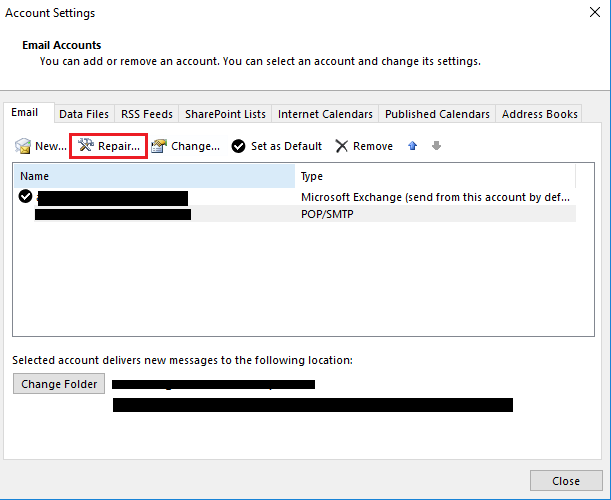
iv. 確認登錄詳細信息並點擊 Next.
v. 該過程完成後,單擊 Finish.
更改錯誤的Outlook設置應該可以解決此問題,但如果沒有解決,則錯誤的原因是OST / PST文件損壞。
- 跑 ScanPST.exe 要么 ScanOST.exe [收件箱修復工具]
OST / PST文件損壞也可能導致Outlook錯誤0x800ccc0f。 Microsoft Outlook具有內置的修復工具,可以修復較小的損壞。 您可以使用收件箱修復工具來診斷和修復OST / PST文件中的錯誤。
如果發生重大損壞,請嘗試使用專業的PST修復工具,例如Remo Repair Outlook [PST]。 由於它以只讀模式工作,因此可以確保原始PST文件的安全性,這在ScanPST或ScanOST中是一個巨大的缺點。
免費下載
ScanPST.exe 要么 ScanOST.exe 啟動工具並開始修復收件箱.
注意: 我們建議您在開始該過程之前,為現有Outlook數據文件創建備份。
遵循的步驟:
i. 點擊 Cortona Button 然後輸入 ScanPST.exe 在搜索框中.
- 找到 ScanPST 首先在您的 PC 上安装工具。 您可以根据您的 Outlook 版本使用以下 ScanPST 位置。
Outlook 2019:C:\Program Files\Microsoft Office\root\Office16\
Outlook 2016:C:\Program Files (x86)\Microsoft Office\root\Office16
Outlook 2013:C:\Program Files (x86)\Microsoft Office\Office15
Outlook 2010:C:\Program Files (x86)\Microsoft Office\Office14
Outlook 2007:C:\Program Files (x86)\Microsoft Office\Office12
ii. 如果Cortona發現該文件,則打開該文件 File Explorer.
iii. 選擇 File Tab> 點擊 Change folder 和搜索選項.
iv. 點擊 View> Show hidden files, folders, and drives.
v. 點擊 Apply> OK
vi. Scanpast.exe將可用 C: Program Files Microsoft OfficeOffice 16 路徑. 使用您使用的Office版本更改路徑末尾的數字。 例如,對於Office 2013路徑,您需要輸入 C: Program Files Microsoft OfficeOffice 13.
vii. 雙擊 ScanPST.exe> 點擊 Start 在MS Outlook修復工具窗口中
viii. 掃描完成後,單擊 Repair.
如果即使您嘗試使用“收件箱修復工具”修復損壞後仍然出現錯誤,建議您使用第三方PST修復工具。
注意: 這是因為內置修復工具可以直接在原始PST文件上運行。 因此,它可能進一步損壞銼刀,這將使固定部件更加複雜。
- 使用Remo Repair Outlook [PST]修復Outlook錯誤0x800ccc0f
遠程修復Outlook [PST]可以正確修復Outlook PST文件,即使該文件已嚴重損壞,也可以解決Outlook錯誤0x800ccc0f。 該軟件通過處理原始PST文件的副本來確保其安全性,並創建正常的PST文件。
免費下載
完成修復過程後,它將為您提供Outlook樣式的瀏覽器中已修復的PST文件的完整預覽。 對最終結果滿意後,可以激活該工具並保存恢復的數據。
=>此工具可用於任何Outlook版本,即Outlook 2013、2016、2019等。
=>該工具最好的部分是它不僅可以修復文件,而且可以恢復ScanPST無法完成的刪除的Outlook電子郵件,聯繫人,日曆等。
=>此外,如果找不到PST文件,該工具將為您搜索PST文件並進行修復。
如何使用 Remo Repair Outlook [PST] 修復PST文件?
i. 啟動該工具並選擇任意一個選項(打開默認PST文件,手動選擇PST文件,查找所有PST文件)。
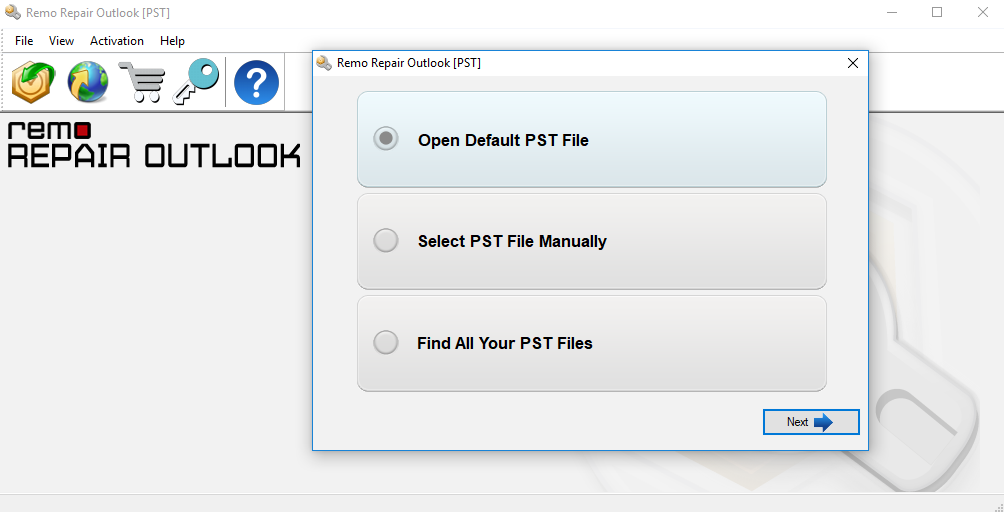
ii. 從兩個掃描選項中選擇 - Normal Scan, Smart Scan.
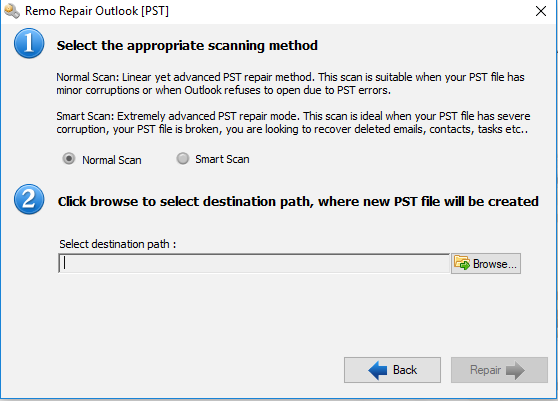
iii. 然後點擊 Repair. 修復過程完成後,單擊 Preview.
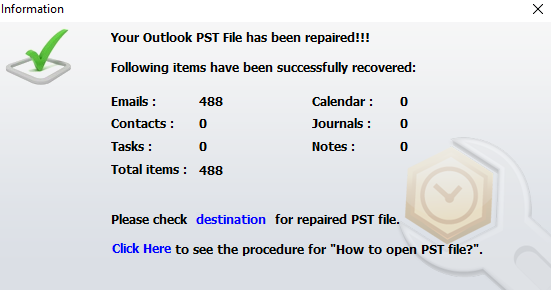
iv. 預覽將向您顯示恢復的數據,如果您對結果滿意,則 activate the tool. (通過點擊鑰匙扣)
v. 保存修復的PST文件。
我們希望上述解決Outlook錯誤0x800ccc0f的解決方案能夠解決您的問題。 如果本文對您有幫助,請也與您的朋友和同事分享此信息。 如果您對Remo Repair Outlook軟件有任何疑問,請隨時與我們聯繫或在評論部分中發表評論。 我們有一個24/7全天候技術支持團隊,可以協助您進行所有查詢。